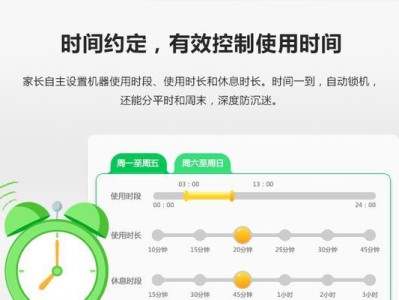随着科技的不断发展,我们对电脑系统的要求也越来越高。而对于没有预装系统的电脑,我们可以通过使用U盘进行无系统装机。本文将为您详细介绍如何使用U盘进行快速安装系统的操作方法。

制作U盘启动盘
1.下载制作工具
下载一个适合您所需操作系统版本的U盘启动盘制作工具,例如Rufus。

2.插入U盘
将U盘插入电脑,并确保数据已备份,因为制作过程会格式化U盘。
3.打开制作工具
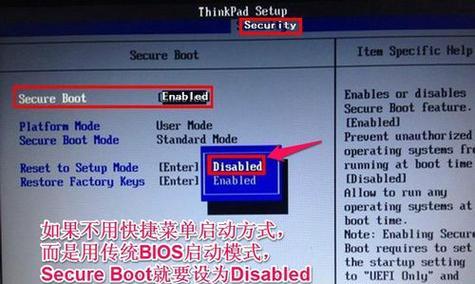
打开下载的工具,并选择您所需的操作系统镜像文件。
4.设置启动方式
选择U盘作为启动设备,并设置分区方式为MBR。
5.开始制作
点击“开始”按钮,等待制作过程完成。
设置电脑启动顺序
1.重启电脑
点击“开始”菜单中的“重启”选项,或按下电源键长按并选择“重新启动”。
2.进入BIOS设置
在电脑重启过程中,按下F2、Delete或者F10键进入BIOS设置。
3.设置启动顺序
在BIOS设置中找到“Boot”或“启动”选项,并将U盘设为第一启动项。
4.保存设置
保存设置并退出BIOS界面。
安装系统
1.重启电脑
电脑重新启动后,将会自动从U盘启动。
2.选择语言和时区
根据提示,选择您所需的语言和时区。
3.点击“安装”
点击“安装”按钮开始安装系统。
4.接受协议
阅读并接受相关协议和条款。
5.选择磁盘分区
选择要安装系统的磁盘分区,并进行格式化和分区操作。
6.等待安装
等待系统安装过程完成。
系统设置
1.设置管理员账户和密码
为系统设置一个管理员账户和密码,确保系统的安全性。
2.连接网络
连接网络,确保可以正常使用系统的网络功能。
3.更新系统
打开系统设置,检查并更新系统以获取最新的安全性和功能更新。
安装驱动程序
1.下载驱动程序
根据您电脑型号和操作系统版本,下载相应的驱动程序。
2.安装驱动程序
双击下载的驱动程序文件,按照提示完成驱动程序的安装。
安装常用软件
1.下载常用软件
下载并安装您经常使用的软件,如浏览器、办公软件等。
2.配置软件
根据个人需求对软件进行配置,以提高工作效率。
备份系统
1.创建系统镜像
安装完成后,使用专业的系统备份软件创建系统镜像,以便将来系统出现问题时恢复备份。
系统优化
1.清理垃圾文件
使用系统清理工具清理垃圾文件,释放硬盘空间。
2.优化启动项
禁用不必要的启动项,加快系统启动速度。
安装常用工具
1.下载并安装常用工具软件,如压缩解压缩工具、PDF阅读器等。
设置系统自动更新
1.打开系统设置,设置系统自动更新以确保系统的安全性和功能更新。
开启防火墙和杀毒软件
1.打开系统设置,开启防火墙和杀毒软件,保护系统免受恶意攻击。
设置电源管理
1.根据个人需求设置电源管理策略,以节约电力和延长电池使用寿命。
安装常用插件
1.根据个人需求下载并安装常用插件,如FlashPlayer、Java等。
个性化设置
1.根据个人喜好进行系统的个性化设置,如壁纸、桌面图标等。
通过使用U盘进行无系统装机,我们可以快速安装所需的操作系统,为电脑提供强大的功能和性能。同时,我们还可以根据个人需求进行系统的个性化设置,让电脑更符合自己的使用习惯。希望本文对您有所帮助。